Jak odinstalovat Registry Cleaner potenciálně nežádoucí aplikace (PUA)
co je Registry Cleaner PUA?
Registry Cleaner je nedůvěryhodný software schválený jako nástroj pro čištění, opravy a optimalizaci operačního systému správou souborů registru. Vzhledem k pochybným metodám používaným k šíření Registry Cleaner je však klasifikován jako potenciálně nežádoucí aplikace (PUA).
Pua často nemohou fungovat tak, jak jsou inzerovány, a mohou mít škodlivé schopnosti, které nejsou deklarovány.
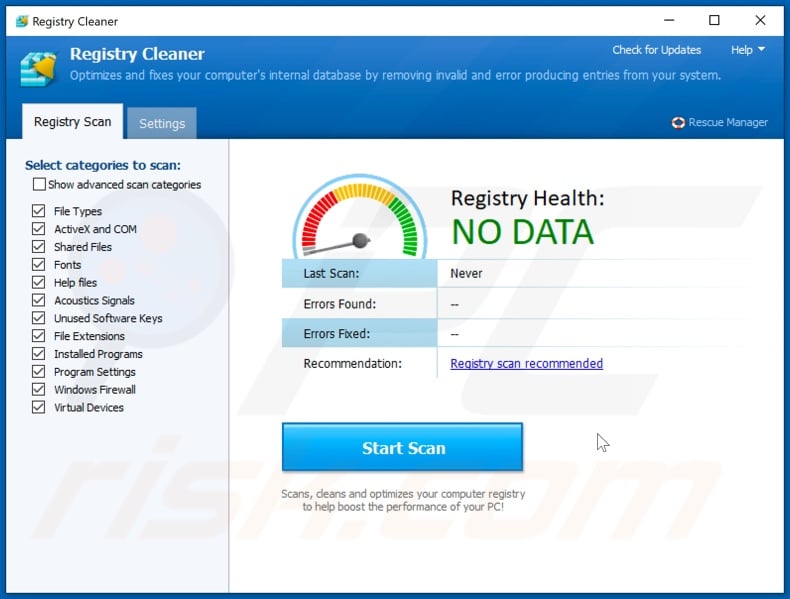
pochybné distribuční techniky mohou být použity k propagaci legitimního softwaru, přesto se tyto taktiky běžně používají k šíření nežádoucích a dokonce škodlivých programů. Pua se obvykle zdají normální a neškodné. Mohou také nabídnout širokou škálu “užitečných” funkcí, funkce však zřídka fungují tak, jak byly slíbeny, a ve většině případů vůbec nefungují.
tento software může vyžadovat aktivaci (tj. nákup), aby mohl plnit své funkce, ale i po aktivaci zůstává neoperační. Falešné antivirové nástroje jsou ukázkovým příkladem Pua, které generují zisk tímto klamným způsobem. Jak již bylo zmíněno, tyto nežádoucí aplikace mohou mít nebezpečné schopnosti, což může vést k vážným problémům.
některé Pua mohou vynutit otevření pochybných a škodlivých webových stránek. Adware-typy spustit rušivé reklamní kampaně (tj. dodat pop-up okna, bannery, kupóny a další). Dodané reklamy snižují zážitek z prohlížení a po kliknutí přesměrují na nebezpečné weby a dokonce tajně stahují/instalují nepoctivý software.
jiné Pua nazývané únosci prohlížeče provádějí úpravy nastavení prohlížeče a omezují přístup k nim, aby propagovaly falešné vyhledávače. Propagované vyhledávače obvykle nejsou schopny poskytnout jedinečné výsledky, a proto mají tendenci přesměrovávat na Google, Yahoo, Bing a další originální weby.
kromě toho může většina Pua (bez ohledu na typ) sledovat data. Mohou sledovat aktivitu prohlížení (historie prohlížení a vyhledávače) a shromažďovat citlivé informace z nich odvozené (IP adresy, geolokace a další podrobnosti). Shromážděná data pravděpodobně obsahují osobní identifikační údaje.
vývojáři PUA zpeněžují tyto informace sdílením a / nebo prodejem třetím stranám (potenciálně počítačovým zločincům). Stručně řečeno, přítomnost nežádoucího softwaru na zařízeních může vést k systémovým infekcím, finančním ztrátám, vážným problémům s ochranou soukromí a krádeži identity.
aby byla zajištěna bezpečnost zařízení a uživatelů, musí být všechny podezřelé aplikace a rozšíření/plug-iny prohlížeče okamžitě odstraněny po detekci.
| Název | Registry Cleaner potenciálně nežádoucí aplikace |
| typ hrozby | PUP (potenciálně nežádoucí program), PUA (potenciálně nežádoucí aplikace). |
| předpokládaná funkčnost | Správa souborů registru. |
| Detekční Názvy | DrWeb (Program.Žádoucí.2420), BitDefenderTheta (Gen:Nn.ZelphiF.34242.xC1@aWp6xubi), Ikarus (PUA.SystemCleaner), ESET-NOD32 (varianta Win32/Pointstone.Potenciálně Unw), Úplný Seznam Detekcí (VirusTotal). |
| příznaky | v počítači se náhle objevil program, který si nepamatujete. Nová aplikace provádí skenování počítače a zobrazuje varovné zprávy o “nalezených problémech”. Požádá o platbu za účelem odstranění údajně nalezených chyb. |
| distribuční metody | klamné vyskakovací reklamy, instalátoři svobodného softwaru( Svazování), falešní instalátoři Flash Player. |
| poškození | peněžní ztráta (zbytečný nákup falešného softwaru), nežádoucí vyskakovací okna varování, pomalý výkon počítače. |
| odstranění škodlivého softwaru (Windows) |
Chcete-li eliminovat možné infekce malwarem, prohledejte počítač legitimním antivirovým softwarem. Naši bezpečnostní vědci doporučují používat Combo Cleaner. |
Registry Life, ScanUtilities a System Care Pro jsou některé příklady jiných Pua podobné Registry Cleaner. Navzdory tomu, jak se tento software může zdát legitimní a užitečný, je obvykle nefunkční a může mít škodlivé schopnosti. Jediným účelem těchto nežádoucích aplikací je generovat příjmy pro vývojáře.
spíše než poskytovat žádnou skutečnou hodnotu, PUAs způsobit přesměrování, spustit rušivé reklamní kampaně, unést prohlížeče a shromažďovat soukromá data.
jak se do mého počítače nainstalovaly potenciálně nežádoucí aplikace?
některé Pua (včetně Registry Cleaner) mají “oficiální” propagační webové stránky, ze kterých je lze stáhnout. Tyto aplikace lze také stáhnout / nainstalovat s jinými programy. Tato klamná marketingová technika předběžného balení běžného softwaru s nežádoucími nebo škodlivými doplňky se nazývá “Svazování”.
tím, že spěchá přes stahování / instalace procesů (např. ignorování termínů, přeskakování kroků, pomocí” Easy/Express ” nastavení, atd.) mnoho uživatelů riskuje neúmyslné povolení svázaného obsahu do svých zařízení. Rušivé reklamy šíří i tyto aplikace. Po kliknutí mohou spouštět skripty ke stažení/instalaci PUAs bez souhlasu uživatelů.
jak se vyhnout instalaci potenciálně nežádoucích aplikací
důrazně doporučujeme, abyste před stažením/instalací a/nebo nákupem prozkoumali všechny softwarové produkty a ověřili jejich legitimitu.
všechna stahování musí být provedena z oficiálních a ověřených zdrojů, protože nedůvěryhodné kanály pro stahování včetně neoficiálních a bezplatných webových stránek pro hostování souborů, sítí pro sdílení Peer-to-Peer a dalších stahovačů třetích stran mohou nabídnout klamný a svázaný obsah.
při stahování / instalaci si přečtěte podmínky, prozkoumejte všechny Dostupné možnosti, použijte nastavení” vlastní/pokročilé ” a opt-out doplňkových aplikací, nástrojů, funkcí a dalších doplňků. Při procházení je také důležité postupovat opatrně. Rušivé reklamy se mohou zdát legitimní ,mohou však přesměrovat na pochybné stránky (např.).
pokud narazíte na reklamy nebo přesměrování tohoto druhu, zkontrolujte zařízení a okamžitě odstraňte všechny podezřelé aplikace a rozšíření/plug-iny prohlížeče. Pokud je váš počítač již napaden PUAs, doporučujeme spustit skenování pomocí Combo Cleaner Antivirus pro Windows, abyste je automaticky odstranili.
vzhled aplikace Registry Cleaner (GIF):
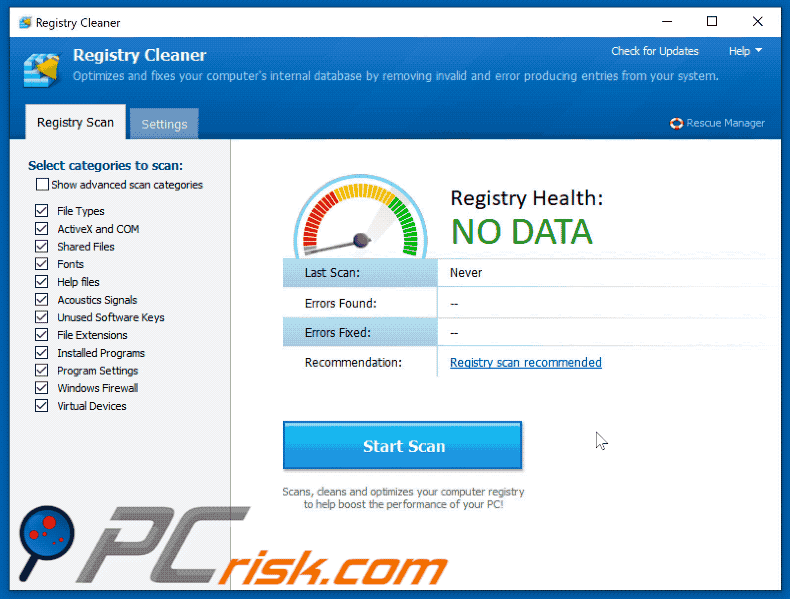
instalace Nastavení Aplikace Registry Cleaner:
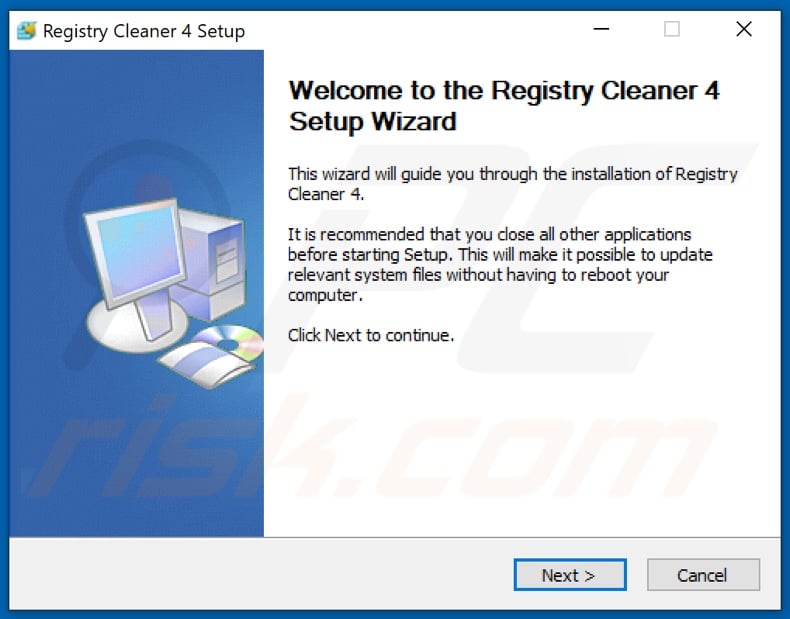
webové stránky podporující aplikace Registry Cleaner:
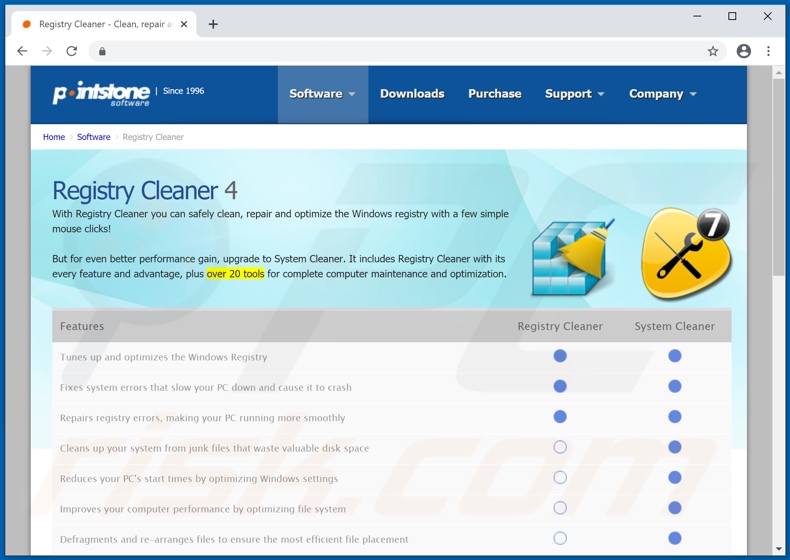
okamžité automatické odstranění malwaru:Ruční odstranění hrozeb může být zdlouhavý a komplikovaný proces, který vyžaduje pokročilé počítačové dovednosti. Combo Cleaner je profesionální nástroj pro automatické odstraňování malwaru, který se doporučuje zbavit se malwaru. Stáhněte si ji kliknutím na tlačítko níže:
▼ stáhnout Combo CleanerBy stahování jakéhokoli softwaru uvedeného na tomto webu souhlasíte s našimi zásadami ochrany osobních údajů a Podmínkami použití. Chcete-li používat plnohodnotný produkt, musíte si zakoupit licenci pro Combo Cleaner. 7 dní zkušební verze zdarma k dispozici. Combo Cleaner vlastní a provozuje společnost RCS Lt, mateřská společnost PCRisk.com přečtěte si více.
rychlé menu:
- co je Registry Cleaner?
- Krok 1. Odinstalujte klamavé aplikace pomocí ovládacího panelu.
- Krok 2. Odstraňte nepoctivá rozšíření z prohlížeče Google Chrome.
- Krok 3. Odstraňte potenciálně nežádoucí pluginy z prohlížeče Mozilla Firefox.
- Krok 4. Odstraňte nepoctivé rozšíření ze Safari.
- Krok 5. Odstraňte nepoctivé plug-iny z Microsoft Edge.
- Krok 6. Odstraňte škodlivé pluginy z aplikace Internet Explorer.
odstranění potenciálně nežádoucích aplikací:
uživatelé systému Windows 11:

klepněte pravým tlačítkem myši na ikonu Start a vyberte aplikace a funkce. V otevřeném okně vyhledejte aplikaci, kterou chcete odinstalovat, po jejím nalezení klikněte na tři svislé tečky a vyberte Odinstalovat.
uživatelé systému Windows 10:

klepněte pravým tlačítkem myši v levém dolním rohu obrazovky, v nabídce rychlý přístup vyberte Ovládací panely. V otevřeném okně vyberte Programy a funkce.
uživatelé systému Windows 7:

klepněte na tlačítko Start (Logo Windows v levém dolním rohu plochy), zvolte Ovládací panely. Vyhledejte programy a klikněte na Odinstalovat program.
uživatelé macOS (OSX) :

klikněte na Finder, na otevřené obrazovce vyberte aplikace. Přetáhněte aplikaci ze složky aplikace do koše (umístěné v doku), poté klikněte pravým tlačítkem myši na ikonu koše a vyberte prázdný koš.
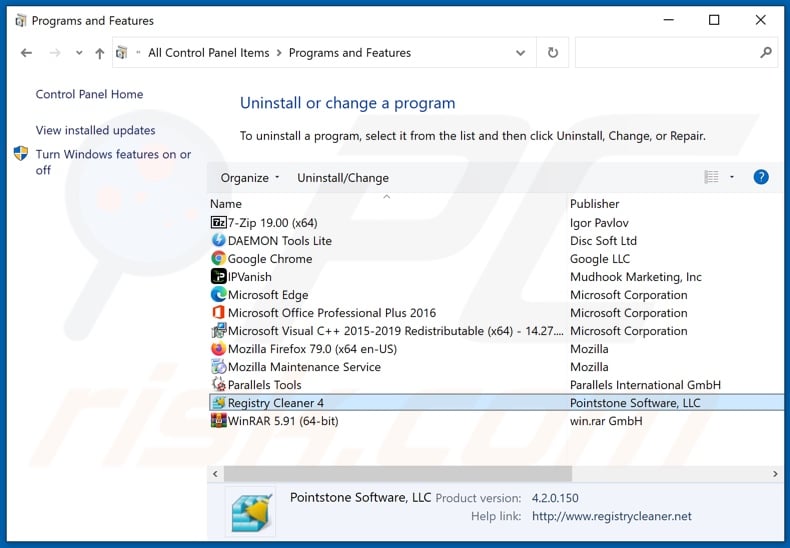
v okně odinstalovat programy Vyhledejte “Registry Cleaner” a další podezřelé / nedávno nainstalované aplikace, vyberte tyto položky a klikněte na “Odinstalovat” nebo “odebrat”.
po odinstalování potenciálně nežádoucí aplikace prohledejte počítač, zda neobsahuje zbývající nežádoucí součásti nebo možné infekce malwarem. Chcete-li skenovat počítač, použijte doporučený software pro odstranění malwaru.
odstraňte nepoctivá rozšíření z internetových prohlížečů:
v době výzkumu Registry Cleaner nenainstaloval žádné nežádoucí rozšíření prohlížeče, některé nežádoucí aplikace však mohou být nainstalovány společně s adwarem a únosci prohlížeče. Pokud se při procházení Internetu vyskytnou nežádoucí reklamy nebo přesměrování, pokračujte v průvodci odstraněním níže.
Video ukazuje, jak odstranit potenciálně nežádoucí doplňky prohlížeče:
odstraňte škodlivá rozšíření z prohlížeče Google Chrome:
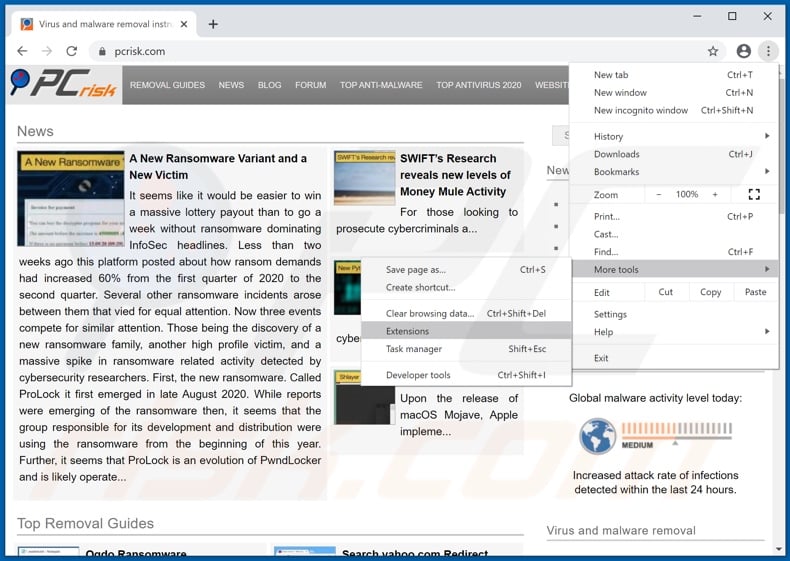
klikněte na ikonu nabídky Chrome ![]() (v pravém horním rohu prohlížeče Google Chrome), vyberte “Další nástroje” a klikněte na “rozšíření”. Vyhledejte všechny nedávno nainstalované podezřelé doplňky prohlížeče a odstraňte je.
(v pravém horním rohu prohlížeče Google Chrome), vyberte “Další nástroje” a klikněte na “rozšíření”. Vyhledejte všechny nedávno nainstalované podezřelé doplňky prohlížeče a odstraňte je.
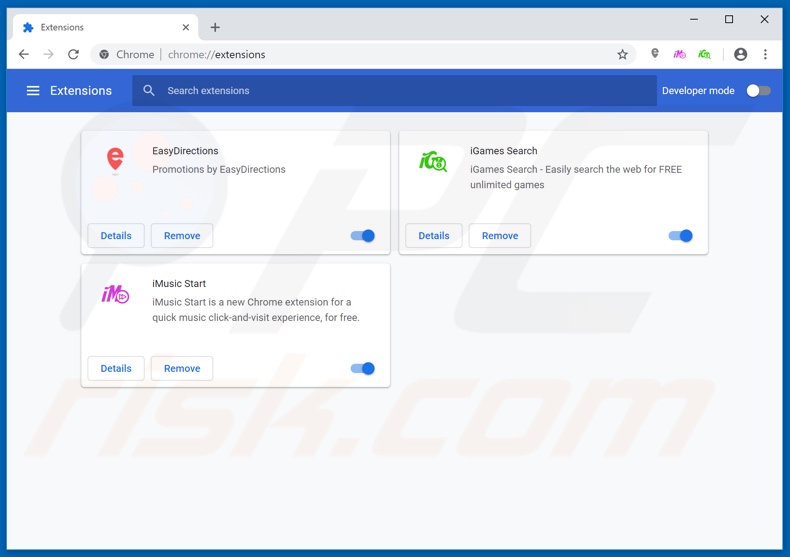
volitelná metoda:
pokud máte i nadále problémy s odstraněním potenciálně nežádoucí aplikace registry cleaner, Obnovte nastavení prohlížeče Google Chrome. Klikněte na ikonu nabídky Chrome ![]() (v pravém horním rohu prohlížeče Google Chrome) a vyberte Nastavení. Přejděte dolů do dolní části obrazovky. Klikněte na odkaz Upřesnit….
(v pravém horním rohu prohlížeče Google Chrome) a vyberte Nastavení. Přejděte dolů do dolní části obrazovky. Klikněte na odkaz Upřesnit….

po posouvání do dolní části obrazovky klikněte na tlačítko Obnovit (Obnovit nastavení na původní výchozí hodnoty).

v otevřeném okně potvrďte, že chcete obnovit výchozí nastavení prohlížeče Google Chrome kliknutím na tlačítko Reset.

odstraňte škodlivé pluginy z Mozilla Firefox:
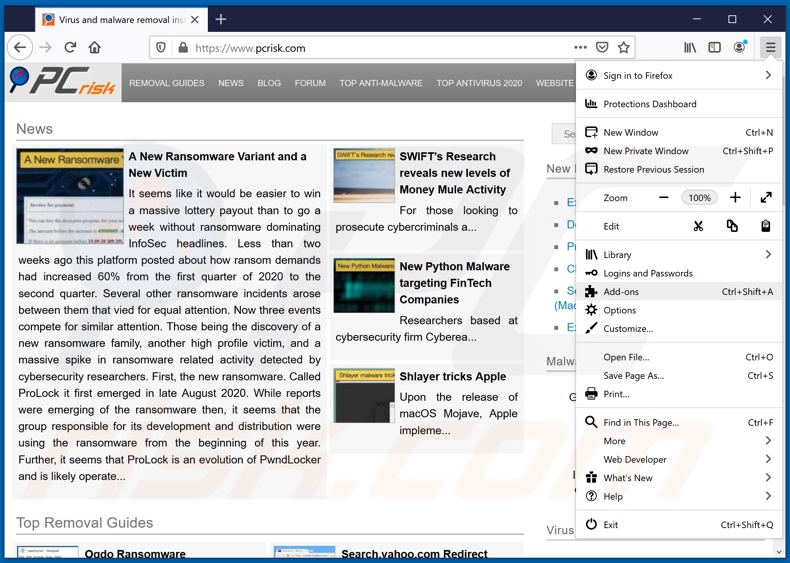
klikněte na nabídku Firefox ![]() (v pravém horním rohu hlavního okna), vyberte “Doplňky”. Klikněte na “rozšíření”, v otevřeném okně odstraňte všechny nedávno nainstalované podezřelé pluginy prohlížeče.
(v pravém horním rohu hlavního okna), vyberte “Doplňky”. Klikněte na “rozšíření”, v otevřeném okně odstraňte všechny nedávno nainstalované podezřelé pluginy prohlížeče.
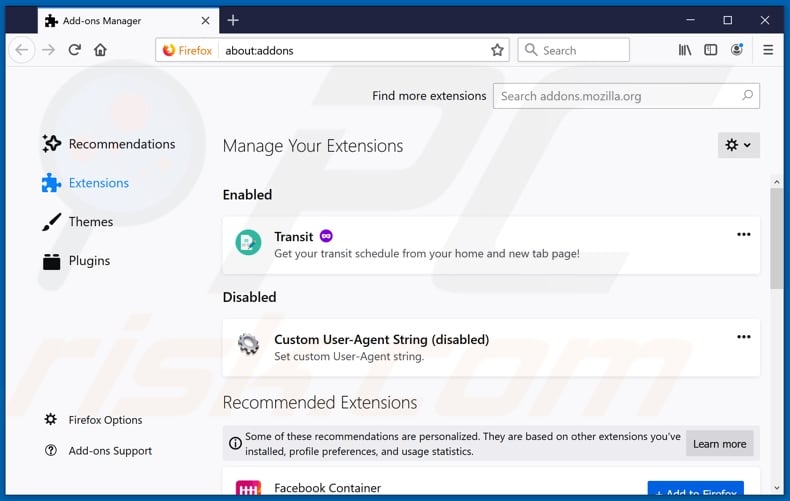
volitelná metoda:
uživatelé počítačů, kteří mají problémy s potenciálně nežádoucím odstraněním aplikace registry cleaner, mohou obnovit nastavení prohlížeče Mozilla Firefox.
otevřete Mozilla Firefox, v pravém horním rohu hlavního okna klikněte na nabídku Firefox, ![]() v otevřené nabídce klikněte na Nápověda.
v otevřené nabídce klikněte na Nápověda.

Vyberte informace o odstraňování problémů.

v otevřeném okně klikněte na tlačítko Obnovit Firefox.

v otevřeném okně potvrďte, že chcete obnovit výchozí nastavení prohlížeče Mozilla Firefox kliknutím na tlačítko Obnovit Firefox.

odstraňte škodlivá rozšíření ze Safari:

ujistěte se, že je prohlížeč Safari aktivní, klikněte na nabídku Safari a vyberte Předvolby….

v otevřeném okně klikněte na rozšíření, vyhledejte jakékoli nedávno nainstalované podezřelé rozšíření, vyberte jej a klikněte na Odinstalovat.
volitelná metoda:
ujistěte se, že je prohlížeč Safari aktivní a klikněte na nabídku Safari. Z rozbalovací nabídky vyberte Vymazat historii a data webových stránek…

v otevřeném okně vyberte celou historii a klikněte na tlačítko Vymazat historii.

odstraňte škodlivá rozšíření z Microsoft Edge:

klikněte na ikonu nabídky Edge ![]() (v pravém horním rohu Microsoft Edge), vyberte “Rozšíření”. Vyhledejte všechny nedávno nainstalované podezřelé doplňky prohlížeče a klikněte na “Odebrat” pod jejich jmény.
(v pravém horním rohu Microsoft Edge), vyberte “Rozšíření”. Vyhledejte všechny nedávno nainstalované podezřelé doplňky prohlížeče a klikněte na “Odebrat” pod jejich jmény.

volitelná metoda:
pokud máte i nadále problémy s odstraněním potenciálně nežádoucí aplikace registry cleaner, Obnovte nastavení prohlížeče Microsoft Edge. Klikněte na ikonu nabídky Edge ![]() (v pravém horním rohu Microsoft Edge) a vyberte Nastavení.
(v pravém horním rohu Microsoft Edge) a vyberte Nastavení.

v otevřené nabídce Nastavení vyberte možnost Obnovit nastavení.

Vyberte Obnovit nastavení na výchozí hodnoty. V otevřeném okně potvrďte, že chcete obnovit výchozí nastavení Microsoft Edge kliknutím na tlačítko Reset.

- pokud to nepomohlo, postupujte podle těchto alternativních pokynů vysvětlujících, jak resetovat prohlížeč Microsoft Edge.
odstraňte škodlivé doplňky z aplikace Internet Explorer:
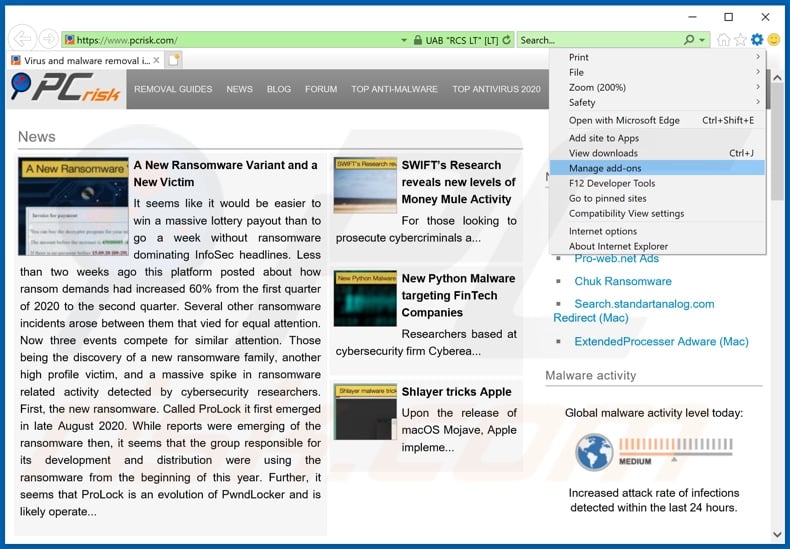
klikněte na ikonu “ozubené kolo” ![]() (v pravém horním rohu aplikace Internet Explorer), vyberte možnost “Spravovat doplňky”. Vyhledejte všechna nedávno nainstalovaná podezřelá rozšíření prohlížeče, vyberte tyto položky a klikněte na “Odebrat”.
(v pravém horním rohu aplikace Internet Explorer), vyberte možnost “Spravovat doplňky”. Vyhledejte všechna nedávno nainstalovaná podezřelá rozšíření prohlížeče, vyberte tyto položky a klikněte na “Odebrat”.
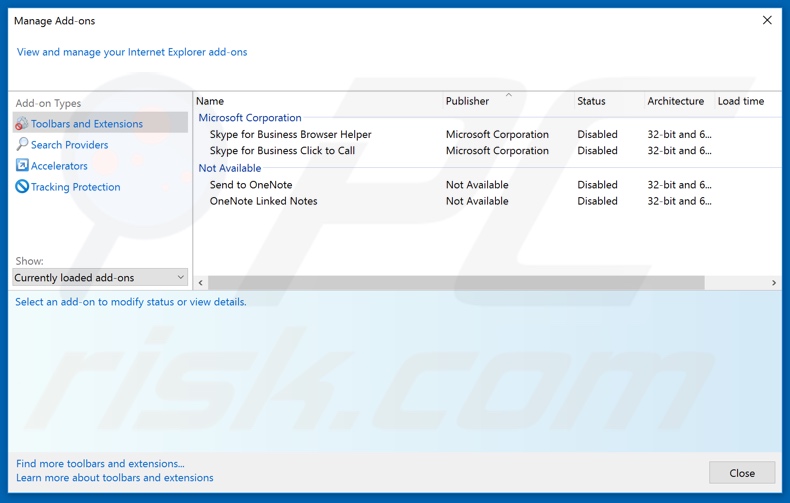
volitelná metoda:
pokud máte i nadále problémy s odstraněním potenciálně nežádoucí aplikace registry cleaner, obnovte výchozí nastavení aplikace Internet Explorer.
uživatelé systému Windows XP: Klepněte na tlačítko Start, klepněte na tlačítko Spustit, v otevřeném okně zadejte inetcpl.cpl v otevřeném okně klikněte na kartu Upřesnit a poté na tlačítko Obnovit.

uživatelé systému Windows Vista a Windows 7: Klikněte na logo systému Windows, do pole Spustit vyhledávání zadejte příkaz inetcpl.cpl a klikněte na enter. V otevřeném okně klikněte na kartu Upřesnit a poté na tlačítko Obnovit.

uživatelé systému Windows 8: otevřete aplikaci Internet Explorer a klikněte na ikonu ozubeného kola. Vyberte Možnosti Internetu.

v otevřeném okně vyberte kartu Upřesnit.

klikněte na tlačítko Reset.

potvrďte, že chcete obnovit výchozí nastavení aplikace Internet Explorer kliknutím na tlačítko Reset.

shrnutí:
 obvykle adware nebo potenciálně nežádoucí aplikace infiltrují internetové prohlížeče prostřednictvím stahování svobodného softwaru. Všimněte si, že nejbezpečnější zdroj pro stahování svobodného softwaru je pouze prostřednictvím webových stránek vývojářů. Chcete-li se vyhnout instalaci adwaru, buďte velmi opatrní při stahování a instalaci svobodného softwaru. Při instalaci dříve stažených bezplatných programů vyberte vlastní nebo pokročilé možnosti instalace-tento krok odhalí všechny potenciálně nežádoucí aplikace uvedené pro instalaci spolu s vybraným bezplatným programem.
obvykle adware nebo potenciálně nežádoucí aplikace infiltrují internetové prohlížeče prostřednictvím stahování svobodného softwaru. Všimněte si, že nejbezpečnější zdroj pro stahování svobodného softwaru je pouze prostřednictvím webových stránek vývojářů. Chcete-li se vyhnout instalaci adwaru, buďte velmi opatrní při stahování a instalaci svobodného softwaru. Při instalaci dříve stažených bezplatných programů vyberte vlastní nebo pokročilé možnosti instalace-tento krok odhalí všechny potenciálně nežádoucí aplikace uvedené pro instalaci spolu s vybraným bezplatným programem.
Přidat komentář:
pokud máte další informace o registry cleaner potenciálně nežádoucí aplikace nebo je to odstranění Prosím podělte se o své znalosti v sekci komentáře níže.
některé Pua (např. Registry Cleaner) mají “oficiální” propagační webové stránky, ze kterých je lze stáhnout. Tyto aplikace lze také stáhnout / nainstalovat s jinými programy. Tato klamná marketingová technika předběžného balení běžného softwaru s nežádoucími nebo škodlivými doplňky se nazývá “Svazování”. Ignorováním termínů, přeskakováním kroků, použitím nastavení “Easy / Express” atd.) mnoho uživatelů riskuje neúmyslné povolení svázaného obsahu do svých zařízení. Rušivé reklamy šíří i takové aplikace. Po kliknutí mohou reklamy spouštět skripty ke stažení/instalaci PUAs bez souhlasu uživatelů.
Leave a Reply